このチュートリアルでは、Javaを使い始める方法を見ていきます。このコースは、Eclipse Javaをダウンロードしてインストールする方法の学習のみを目的としています。手順は、チュートリアルの最後にあるビデオで説明されています.
従うべき手順:
Eclipseに直接アクセスする前に、JRE とJDK がコンピューターにインストールされていることを確認する必要があります。なぜなら、Eclipseの外部でプログラムを実行するのはJREで、コードをコンパイルするのはJDKだからです。開発者の場合、JDKはJREを統合するため、JREをダウンロードする必要はありません.
- Javaランタイム環境JREのダウンロード 32 ビットマシンの場合は 32 ビット、64 ビットマシンの場合は 64 ビット
JDKと同じですが、すでに述べた2つの基準に従って正しいものをダウンロードする必要があります。
->Eclipse Java
Eclipseは移植可能であるためインストールできず、圧縮フォルダを解凍して実行可能ファイルをクリックするだけです。最初の起動時に、ワークスペースを設定するためのウィンドウが表示され、それ以外の場合はデフォルトで Workspace.- Eclipse java for Developers: アプリケーション開発に必要なツールを統合します。Javaだけでなく、グラフィックフォームのパレット、XMLエディタ、CVSバージョン管理システム...ect
- Eclipse Java EE for the 開発者 Web: Java および Web アプリケーションの作成に使用されます。サーブレット、JavaServer、JavaMail...ect
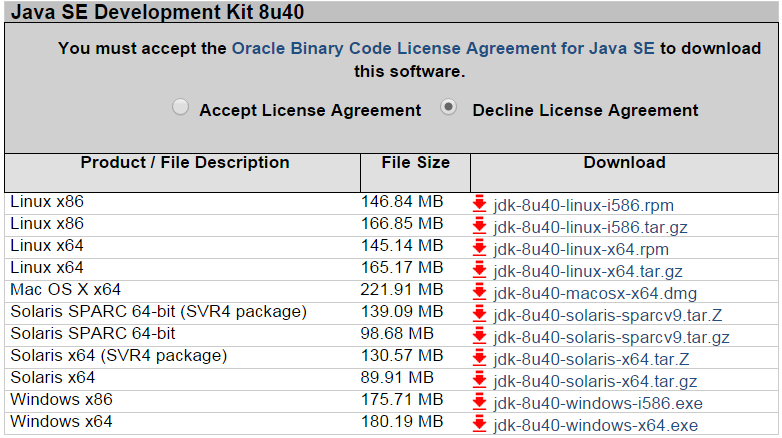


Commentaires (12)
Connectez-vous pour commenter
Rejoignez la discussion et partagez vos connaissances avec la communauté
Excellent tutoriel !
N'hésitez pas si vous avez des questions.